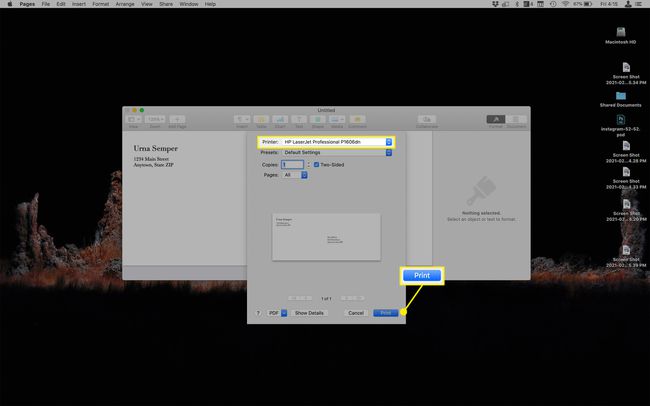Come stampare buste su un Mac
Cosa sapere
- App Contatti: trova ed evidenzia il contatto, fai clic su File > Stampa > seleziona la tua stampante > Stampa.
- Microsoft Word per Mac: cerca e apri un modello di busta > aggiungi indirizzi, quindi fai clic su > File > Stampa > Stampa.
- Pagine: fare clic su Stazionario > trova il modello di busta che desideri > aggiungi indirizzi > clicca File > Stampa > Stampa.
Questo articolo fornisce istruzioni su tre dei modi più comuni per stampare una busta su un Mac. Abbiamo usato un Mac in esecuzione macOS 10.15 Catalina, Pagine 10 e Microsoft Word 2016. I passaggi e i nomi dei menu potrebbero essere leggermente diversi in altre versioni, ma i concetti sono gli stessi.
Stampa di buste: come iniziare
I primi passaggi sono gli stessi per tutti i set di istruzioni seguenti.
- Inizia accendendo la stampante e collegandola al Mac tramite cavo o Wi-Fi, a seconda delle caratteristiche della stampante.
- Quindi, inserisci la busta vuota nel vassoio corretto della stampante, rivolta nella direzione corretta.
- Molte stampanti hanno icone o istruzioni sullo schermo che indicano la posizione corretta.
Come stampare buste su un Mac utilizzando i contatti
Il modo più semplice ma meno conosciuto per stampare buste su un Mac è utilizzare l'app Contatti preinstallata. Ha senso: hai già gli indirizzi memorizzati nell'app, quindi stamparli su buste è il passaggio successivo. Ecco cosa fare:
Apri il Contatti app e sfoglia o cerca la persona di cui desideri stampare l'indirizzo.
-
Evidenzia il nome della persona in modo che vengano visualizzate le informazioni di contatto, incluso l'indirizzo.
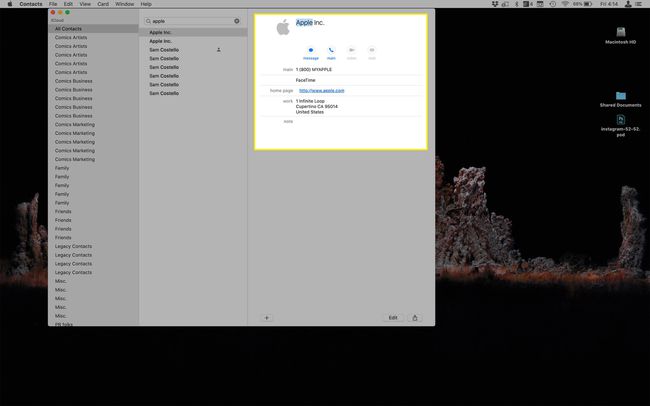
-
Clic File > Stampa (o dalla tastiera selezionare Comando + P).
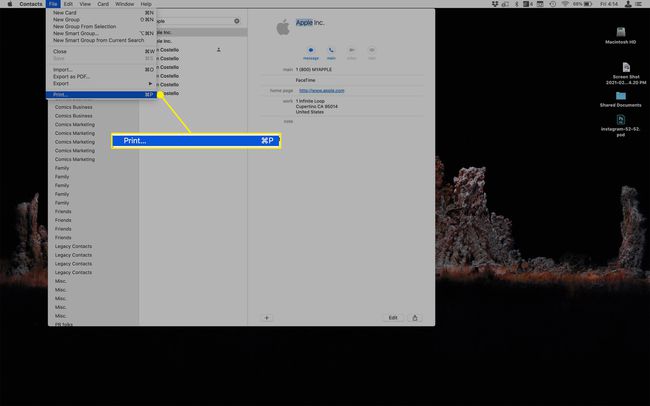
-
Nella finestra di dialogo di stampa, assicurati che la stampante sia selezionata nel Stampante menu e quindi fare clic su Stampa.
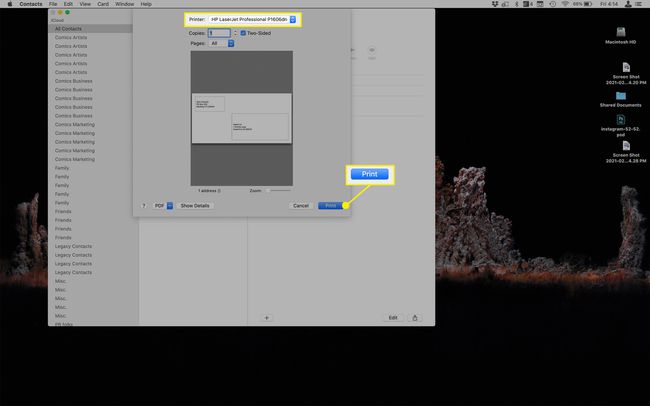
Come stampare buste su un Mac utilizzando Microsoft Word
Microsoft Word per Mac viene fornito con modelli di buste precaricati che puoi utilizzare per stampare dal tuo Mac. Ecco cosa fare.
-
Aprire Microsoft Worde, dalla finestra di avvio, digitare buste nel Ricerca barra in alto a destra.
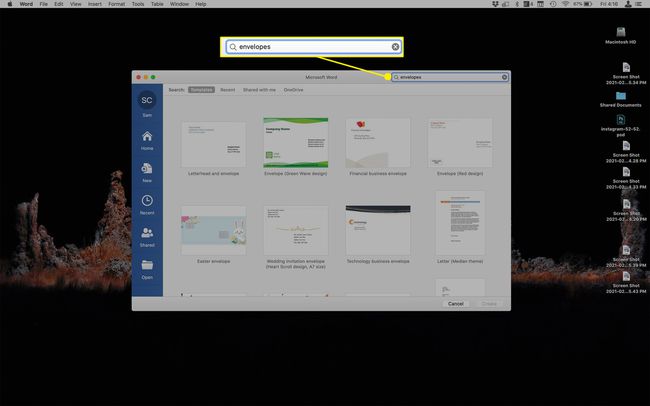
Fare doppio clic sul modello di busta desiderato.
Digita il tuo indirizzo di ritorno e l'indirizzo del destinatario.
-
Clic File > Stampa (o dalla tastiera selezionare Comando + P).
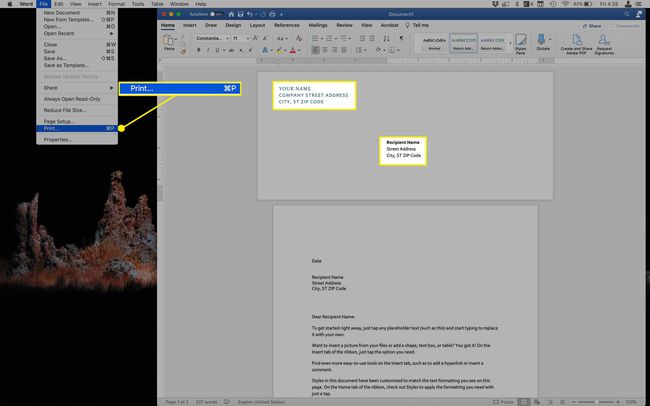
-
Nella finestra di dialogo di stampa, assicurati che la stampante sia selezionata nel Stampante menu e quindi fare clic su Stampa.
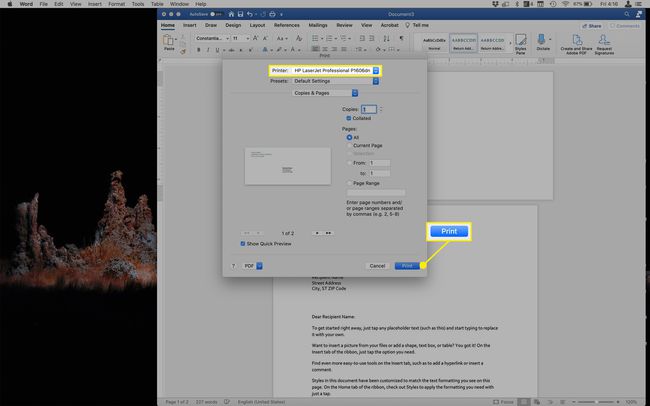
Per uno sguardo ancora più dettagliato su tutti i modi in cui Word supporta la stampa di buste, dai un'occhiata Crea buste personalizzate in Microsoft Word.
Come stampare buste su un Mac utilizzando Pages
Pages, il programma di elaborazione testi preinstallato con macOS, semplifica anche la stampa di buste su un Mac utilizzando i modelli. Ecco come:
-
Una volta aperto Pagine, fare clic su Cancelleria nel Scegli un modello finestra, quindi fare doppio clic sul modello di busta desiderato (o fare clic su di esso e quindi fare clic su Creare).
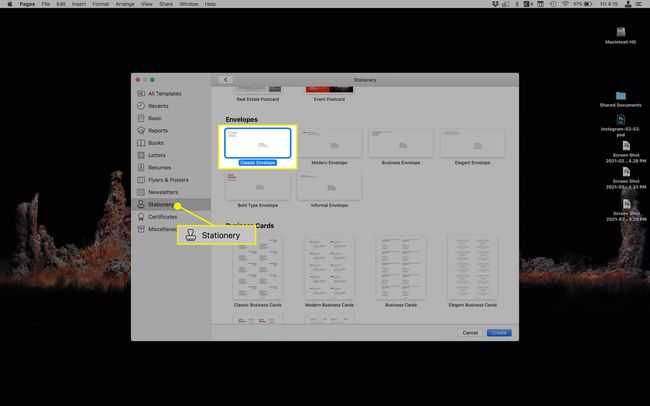
Digita il tuo indirizzo di ritorno e l'indirizzo del destinatario.
-
Clic File > Stampa (o dalla tastiera selezionare Comando + P).
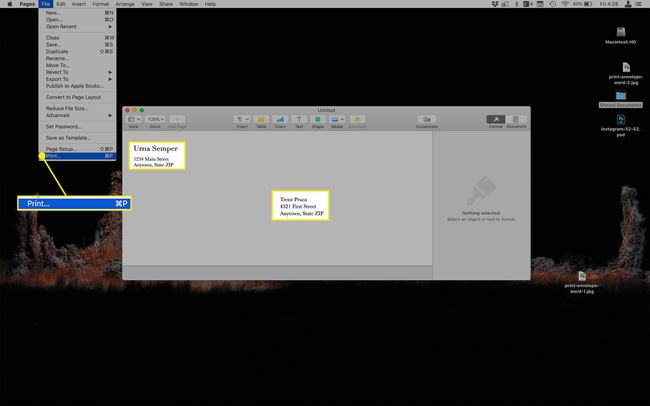
-
Nella finestra di dialogo di stampa, assicurati che la stampante sia selezionata nel Stampante menu e quindi fare clic su Stampa.